w10怎樣重裝系統二十步詳細步驟教程
說到安裝系統,估計很多的小伙伴都會發愁,即便是上學時學過計算機專業的伙伴們,估計也都不會這個操作,因為我們雖然是學計算機的,但是老師也從來沒有教過我們如何去安裝電腦的系統,而這也讓很多的人們誤會過。
而今天,小編要教大家一個電腦最純凈的WIN10系統的安裝方法,采用的是微軟平裝來安裝系統,這是目前已知的最簡單的,也是最純凈的系統的安裝方法了,有需求的小伙伴可以跟著本文一起來進行學習一下了。
第一步,首先呢,我們需要先制作一個系統U盤,在電腦的瀏覽器中,搜索WIN10下載,然后在眾多的搜索結果當中,找到【下載Windows 10光盤映像(ISO文件)】,點擊進入。
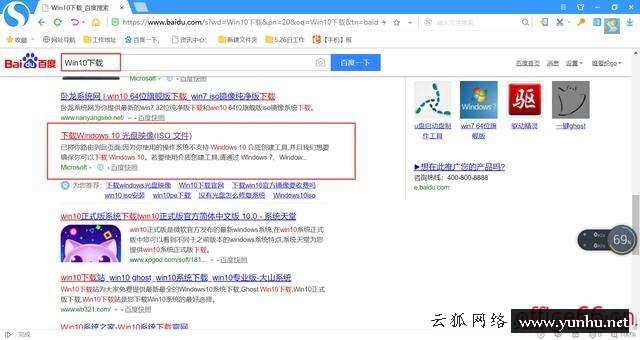
第二步,進入到這個界面,這才是微軟官網的純凈WIN10的下載鏈接。而其余的下載鏈接都標稱是純凈版的,但其實下載下來以后發現根本不是純凈的。
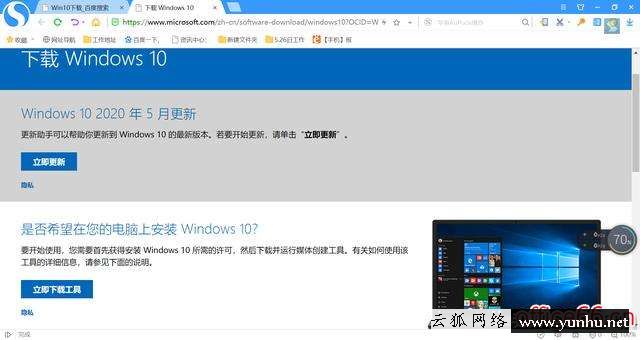
第三步,而在進行系統安裝之前,我們需要做一下安裝的準備工作,那就是準備一個U盤,一個大于等于16G的U盤,用這個U盤來制作系統U盤。如果手里正好有U盤的話,那么這里也需要注意一下,如果將你的U盤制作為系統的U盤的話,那么你的U盤當中的資料就會全部的消失,所以一定要將U盤中的資料進行提前的備份。

第四步,U盤準備好以后,我們把U盤插到電腦上,然后在剛才點開的微軟官網,點擊【立即下載工具】按鈕,然后等待下載完成,下載完成后,直接點擊【打開】。
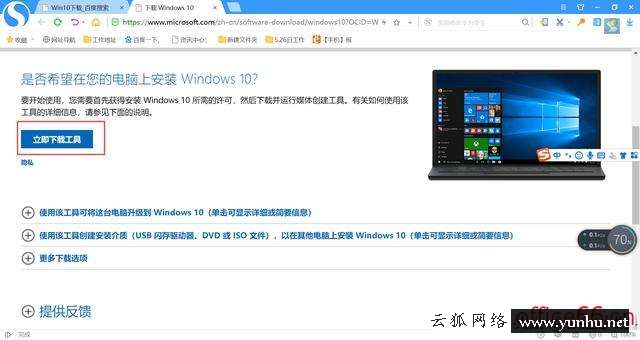
第五步,系統的安裝程序準備好以后,電腦上會彈出一個許可的條款,直接點擊【接受】。
第六步,此時,軟件會詢問,你想要執行什么操作?選擇【為另一臺電腦創建安裝介質(U盤、DVD或ISO文件)】選擇,然后點擊【下一步】。
第七步,然后就進入到了選擇語言、體系結構和版本的界面當中,直接點擊【下一步】。

第八步,接著就進入到了選擇要使用的介質界面,我們因為要使用系統U盤來安裝系統,所以我們選擇【U盤】,然后點擊【下一步】。
第九步,接著會讓你選擇U盤,選擇我們剛剛插入的那個U盤,一切都準備就緒之后,點擊【下一步】。此時軟件會顯示正在下載Windows,我們只需要耐心的等待就可以了。下載完成后,軟件會彈出【你的U盤已準備就緒】,我們點擊【完成】就可以了。
第十步,系統U盤制作好以后,我們只需要將U盤插入需要安裝系統的電腦,然后開機就可以了。

第十一步,電腦插上系統U盤開機之后,就會進入到安裝系統的界面,在這里點擊【下一步】。
第十二步,然后在下一個界面中,直接點擊【現在安裝】。
第十三步,進入到激活Windows界面時,因為我們安裝的是試用版的WIN10,所以點擊界面最下方的【我沒有產品密鑰】,然后點擊【下一步】。

第十四步,進入到選擇要安裝的操作系統界面后,你可以根據自己的需求來進行選擇,這里選擇了【Windows 10 專業版】,然后點擊【下一步】。
第十五步,進入到適用的聲明和許可條款界面當中后,勾選【我接受許可條款】,然后點擊【下一步】按鈕。
第十六步,進入到你想執行哪種類型的安裝?界面時,我們需要注意一下,這里選擇第二個【僅安裝Windows】選項。
第十七步,進入到你想將Windows安裝在哪里?的界面后,這里直接點擊界面右下方的【新建】。

第十八步,進入到接下來的界面后,界面會讓你輸入系統盤的容量和大小,建議系統盤的大小不一低于100G,而1G=1024MB,那么如果想要給系統盤分100G的容量的話,就要將大小填寫為103000MB就可以了,然后點擊【應用】按鈕,再點擊【下一步】。
第十九步,此時安裝軟件會自動選擇我們剛剛分好的容量為100G,類型為主分區的分區了。直接點擊【下一步】。然后我們就可以靜靜的等待系統安裝了。
第二十步,系統安裝成功后,電腦就會自動進行重啟,重啟的時候,一定要記得將系統U盤拔掉哦。
以上呢就是小編為大家總結的關于電腦安裝最純凈的WIN10系統的方法了,方法是不是超乎想象的簡單呢,如果你也想學習這一系統的安裝方法的話,那么不妨跟著本文一起來試一試吧。


